
Вы можете Скрыть колонны, строки или клетки в Excel сделать запись или анализ данных проще. Но когда вы копируете и вставьте диапазон ячейки с скрытыми ячейками, они внезапно появляются, не так ли?
Возможно, вы не осознаете это, но есть способ скопировать и вставлять только видимые клетки в Microsoft Excel. Требуется не более нескольких кликов.
Копирование по умолчанию и вставка со скрытыми ячейками в Excel
По умолчанию, когда вы копируете диапазон ячейки в Excel, содержащем скрытые ячейки, эти скрытые ячейки отображаются при вставке.
В качестве примера мы скрытые ряды с 3 по 12 (февраль до ноября) на следующем скриншоте.
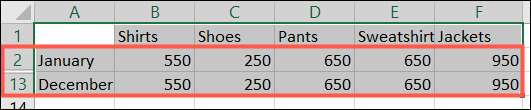
Когда мы выбираем видимый диапазон ячейки, используйте действие копирования, а затем появляются эти скрытые клетки.
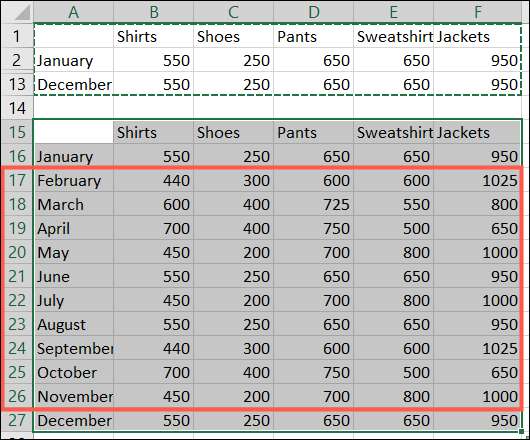
Если это не то, что вы хотите, читайте о том, как его избежать.
Скопировать видимые клетки только в Excel
Эта нефте скрытая функция доступна в Microsoft Excel на обоих Windows и Mac. И к счастью, это работает точно так же.
Начать с Выбор клеток Вы хотите скопировать и вставить. Затем отправляйтесь на вкладку «Домашняя» и нажмите на Find & Amp; Выберите (увеличительное стекло) Стрелка вниз. Выберите «Перейти к специальному.»
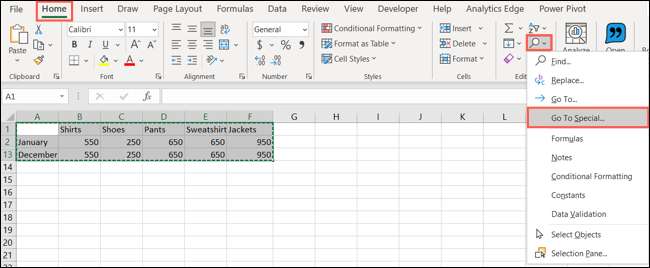
В появившемся окне, выберите «Видимые клетки только» и нажмите «ОК».

С клетками все еще выбраны, используйте действие копирования. Вы можете нажать Ctrl + C в Windows, Command + C на Mac, щелкните правой кнопкой мыши и выберите «Копировать» или щелкнуть «Копировать» (значок двух страниц) в ленте на вкладке «Главная».
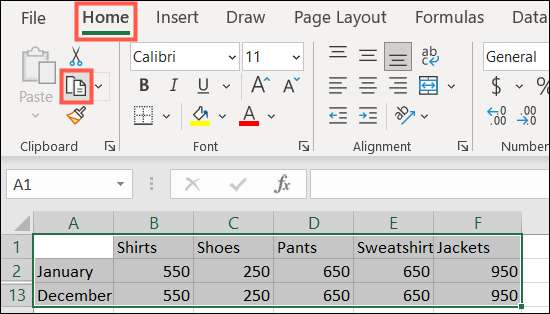
Теперь двигайтесь там, где вы хотите вставить клетки и использовать действие пасты. Вы можете нажать Ctrl + V в Windows, Command + V на Mac, щелкните правой кнопкой мыши и выберите «Вставить», или нажмите «Вставить» в ленте на вкладке «Главная».
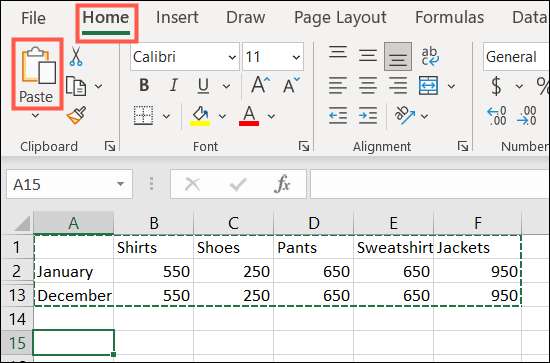
Затем вы должны увидеть только видимые клетки из вашего выбора клеток, вставленных.
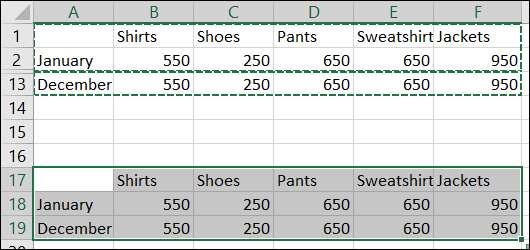
Если вы часто выполняете такие действия, как это слово, обязательно проверьте наш о том, как Резка, копирование и вставка в Microsoft Word Отказ







